发布时间:2021-12-27 14: 22: 03
品牌型号:惠普 240 G3
系统:Windows 10 专业版
软件版本:Beyond Compare 4.3.0
在日常办公、代码开发、发布过程中,我们经常会遇到需要对比两个文件夹的情况,比如要对比不同时间备份的两个文件夹中的文件个数变化、甚至是其中文件内容变化。那么,大家可能会有疑问“如何快速比对文件夹,文件夹快速对比用什么工具”?
下面笔者就为大家解释以上问题。
一、文件夹快速对比用什么工具
想要快速比对文件夹,我们需要找到一款支持“文件夹比对功能”的文件对比工具,工具应具备易用性好,使用灵活的特点,市面上有多款文件对比工具,首先给大家简单列举一下:
1、WinMerge:
支持格式:常见办公文件格式、文件夹
优点:操作方便;界面可以进行自定义
缺点:对个别文件格式,如pdf支持较差
2、Diffuse/meld/kdiff3:
支持格式:目录及代码比较、合并,主要适用于开发人员
优点:目录、代码比对比较操作比较简捷
缺点:适用类型有限
3、Beyond Compare:
支持格式:常见所有文件格式
优点:功能全面;处理速度快;差异显示友好;支持多种规则比对
缺点:无
二、如何快速对比文件夹
众多文件对比工具中,Beyond Compare功能最全面,支持文件类型多,处理速度快,易用性好,是文件夹快速对比操作的优选工具。

下面就以Beyond Compare为例,介绍如何进行文件夹对比操作。
打开软件对比工具Beyond Compare后,点击“文件夹比较”。
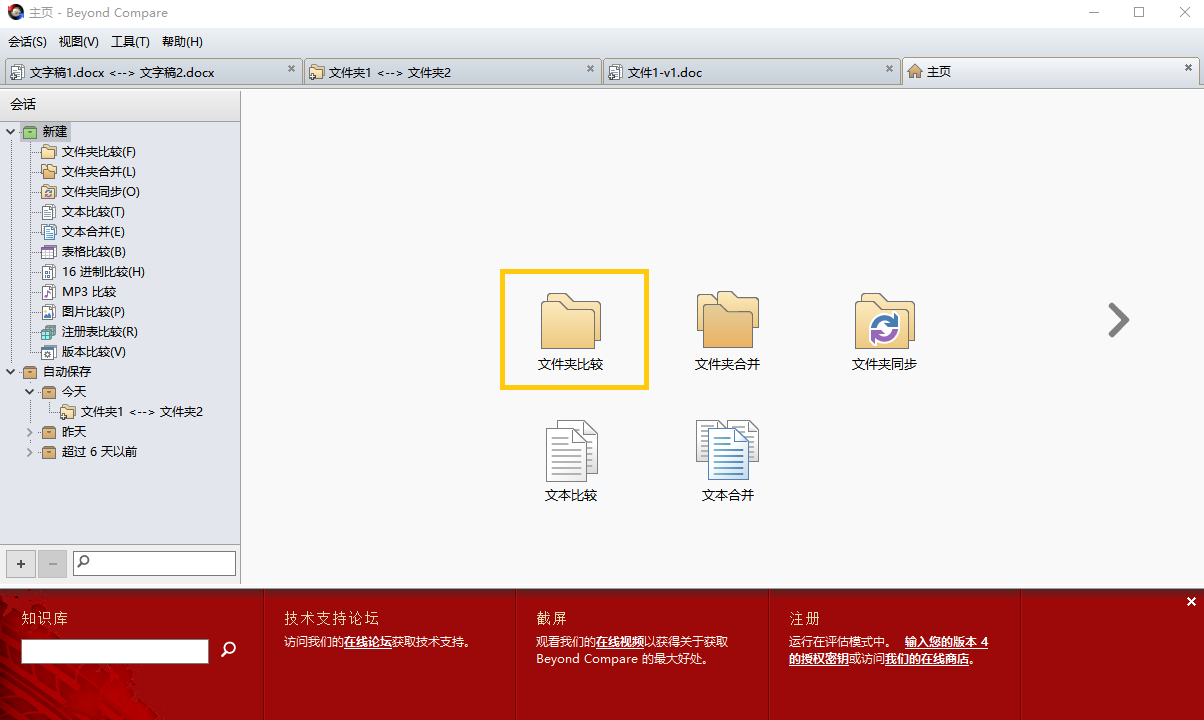
进入“文件夹比较”页面后,在两侧添加文件夹。此时下面会自动显示出两个文件夹中不同的文件。
如果双击某文件(如图中的“文件1-v1”),则会跳转至文件比对界面,直接呈现两个文件夹中对应文件的比对结果。
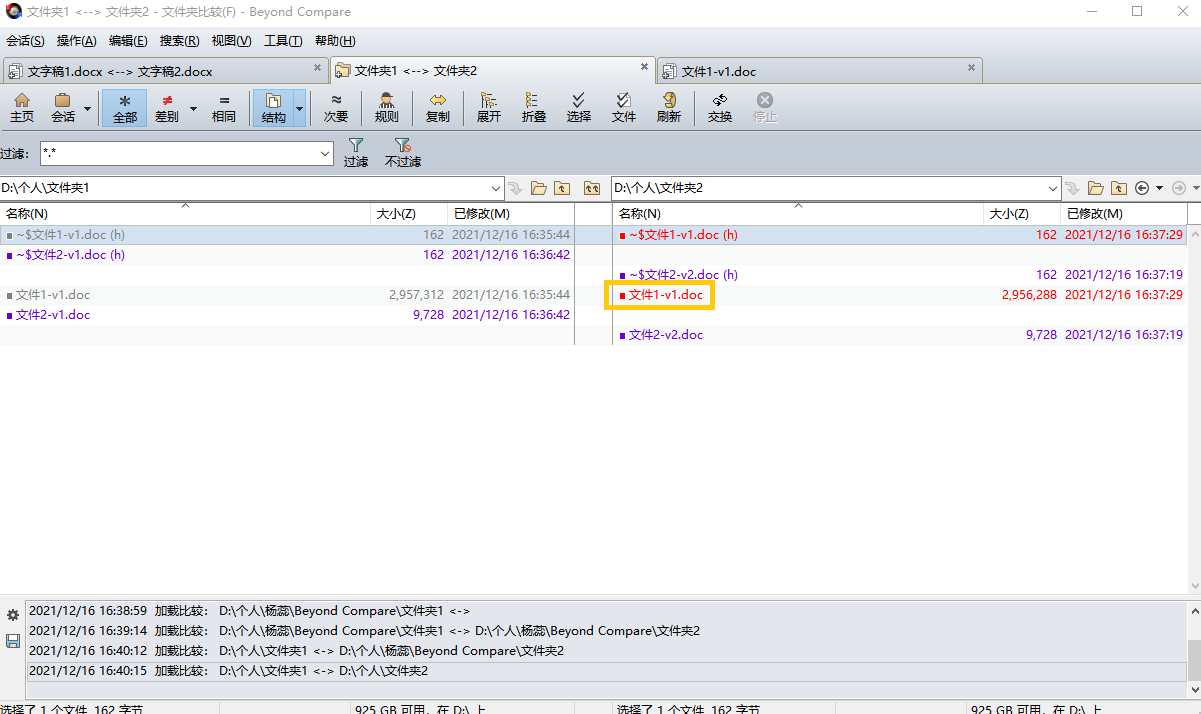
如图4所示,显示了“文件1-v1”两个文件的的差异内容。
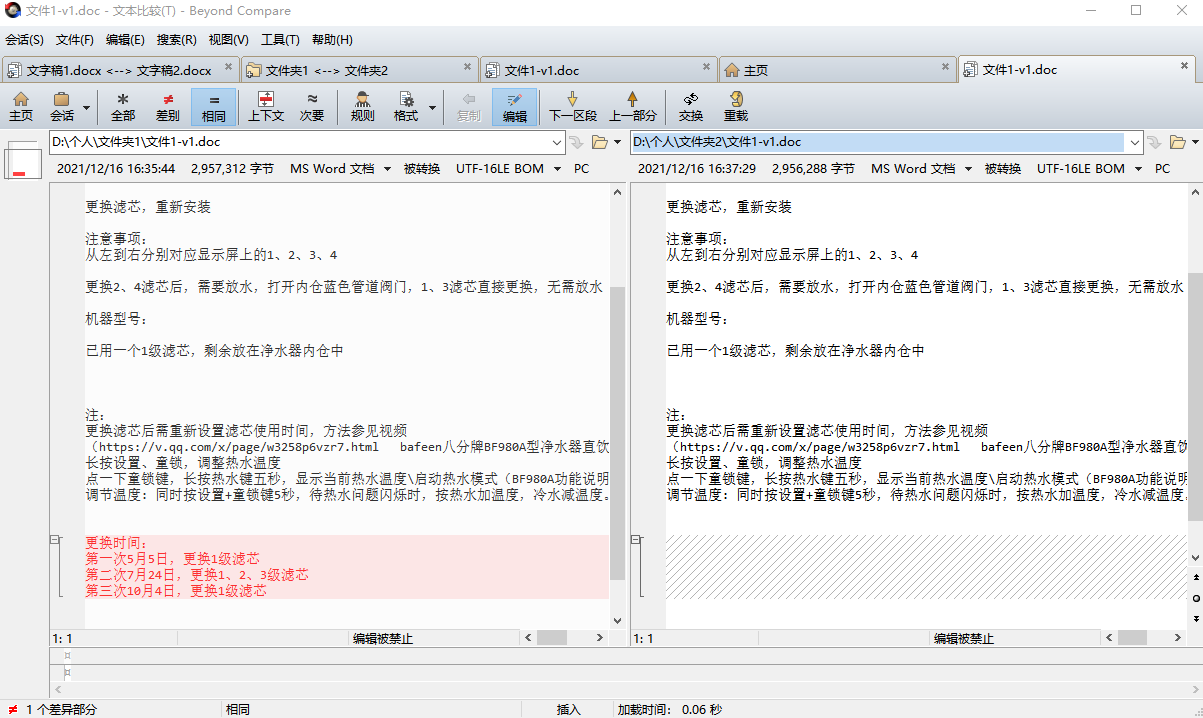
文件对比工具Beyond Compare文件夹对比过程比较快速、便捷,而且可以从文件夹比对直接跳转至文件比对页面,过程流畅,可以满足“快速比对”的需求。
以上就是笔者对于“如何快速比对文件夹,文件夹快速对比用什么工具”的回答,希望可以帮到各位读者。
署名:本鹿
展开阅读全文
︾